
aicon(圖標提取工具)v1.21 綠色免費版
v1.21 綠色免費版- 軟件大小:353 KB
- 軟件語言:簡體中文
- 更新時間:2023-07-20
- 軟件類型:國產軟件 / 圖標工具
- 運行環境:WinXP, Win7, Win8, Win10, WinAll
- 軟件授權:免費軟件
- 官方主頁:http://www.towofu.net/soft/e-aicon.php
- 軟件等級 :
- 介紹說明
- 下載地址
- 精品推薦
- 相關軟件
- 網友評論
aicon提供圖標提取功能,可以將圖片直接轉換為ico圖標使用,可以將EXE的圖標直接提取為ico或者png格式,軟件提取過程是自動執行的,在軟件界面打開bmp,
*.ico, *. exe, *. dll, *.icl, *. ocx,*. cpl *.
psd、png等文件就可以自動顯示提取完畢的結果,您可以選擇保存全部圖標,也可以鼠標選擇任意一個圖標保存使用,非常適合經常在電腦上提取圖標的朋友使用,aicon是免費的,支持多種圖標尺寸保存,可以保存16*16、保存256*256、保存64*64,需要就下載吧!

軟件功能
軟件支持將圖像文件轉換為圖標文件,反之亦然。
可以提取Windows Vista大圖標。(使用PNG壓縮轉換大圖像)
可以保存為Windows XP 32位圖標。
支持多個圖標,在一個文件中包含一些圖標。
編輯Alpha通道和透明度遮罩。
可以設置提取1x1到256x256大小的圖像。
可以加載1/4/8/24/32位彩色圖像。
導入本地的ICO/BMPG/PNG/PSD/EXE/DLL/ICL,提取為:ICO/BBMP/PNG/ICL等圖標文件
軟件特色
1、aicon讓用戶可以快速提取自己需要的圖標
2、在發布應用程序的時候可以將新的ico圖標添加
3、在重構應用程序的時候也可以添加新的圖標
4、在設計其他圖像或者logo的時候也可以使用現有的圖標
5、使用aicon軟件就可以自由提取多種尺寸的圖標,無論是從EXE提取還是通過其他圖片格式轉換
6、支持背景顏色設置,可以選擇填充為黑色,可以填充當前顏色為背景色
7、保存png的顏色透明設置:使用源文件顏色、從遮罩中生成、使用當前背景顏色、不使用透明顏色
8、可以看設置vista圖標保存方式:經典windows格式、Vista格式、用png強制壓縮的Vista格式
使用方法
1、進入aicon軟件就可以點擊打開按鈕,將需要提取圖標的EXE加載到軟件

2、如圖所示打開一個EXE就可以在軟件界面圖標,可以選擇一個尺寸保存

3、點擊右鍵就可以彈出保存和編輯的選項

4、保存為單個圖標(W)、保存為多個圖標(X)、保存為圖標庫(Y)、保存為位圖(Z)、保存為PNG(P)

5、直接保存為png圖標,選擇一個文件夾直接保存新的圖標

6、如圖所示,現在已經保存完畢了,可以復制 png圖標到你需要的軟件使用

7、編輯界面,支持編輯 Transparency Mask..、編輯 Alpha 通道、刪除Alpha通道

8、列表設置功能,可以對當前的列表刪除,方便加載新的圖片提取圖標

9、圖標選項
2 colors (1-bit)
16 colors (4-bi)
256 colors(8-bi)
16. 7 million colors (24)
16. 7 million colors with alpha

10、工具菜單
圖標選擇器
屏幕抓圖
保存選定組為圖標
計算組的數目
重新命名圖標
去除文件擴展名

11、屏幕抓圖的保存設置界面,可以設置圖標數量,設置背景顏色,設置png保存方式,設置JPEG保存方式,設置保存質量

12、選項界面
背景顏色
縮小放大
當保存的背景顏色
當保存時PNG圖像顏色明
使用平滑按鍵
PSD像打開方式
圖標保存Vista方式
語言

下載地址
- Pc版
aicon(圖標提取工具)v1.21 綠色免費版 v1.21 綠色免費版
本類排名
本類推薦
裝機必備
換一批- 聊天
- qq電腦版
- 微信電腦版
- yy語音
- skype
- 視頻
- 騰訊視頻
- 愛奇藝
- 優酷視頻
- 芒果tv
- 剪輯
- 愛剪輯
- 剪映
- 會聲會影
- adobe premiere
- 音樂
- qq音樂
- 網易云音樂
- 酷狗音樂
- 酷我音樂
- 瀏覽器
- 360瀏覽器
- 谷歌瀏覽器
- 火狐瀏覽器
- ie瀏覽器
- 辦公
- 釘釘
- 企業微信
- wps
- office
- 輸入法
- 搜狗輸入法
- qq輸入法
- 五筆輸入法
- 訊飛輸入法
- 壓縮
- 360壓縮
- winrar
- winzip
- 7z解壓軟件
- 翻譯
- 谷歌翻譯
- 百度翻譯
- 金山翻譯
- 英譯漢軟件
- 殺毒
- 360殺毒
- 360安全衛士
- 火絨軟件
- 騰訊電腦管家
- p圖
- 美圖秀秀
- photoshop
- 光影魔術手
- lightroom
- 編程
- python
- c語言軟件
- java開發工具
- vc6.0
- 網盤
- 百度網盤
- 阿里云盤
- 115網盤
- 天翼云盤
- 下載
- 迅雷
- qq旋風
- 電驢
- utorrent
- 證券
- 華泰證券
- 廣發證券
- 方正證券
- 西南證券
- 郵箱
- qq郵箱
- outlook
- 阿里郵箱
- icloud
- 驅動
- 驅動精靈
- 驅動人生
- 網卡驅動
- 打印機驅動
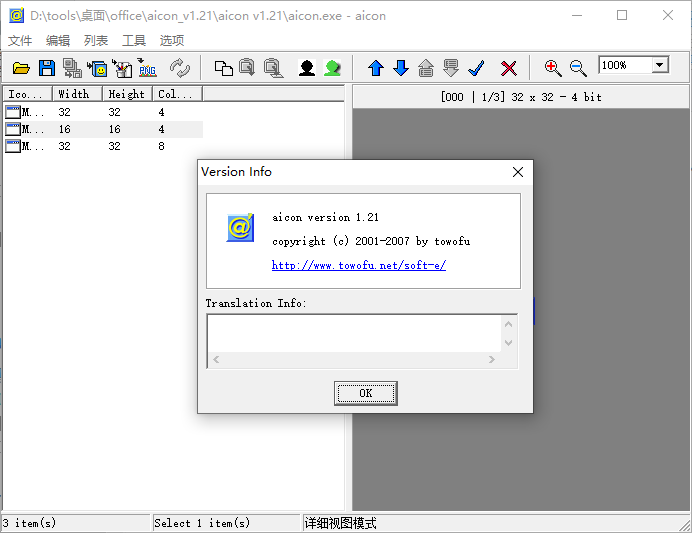




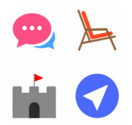



























網友評論